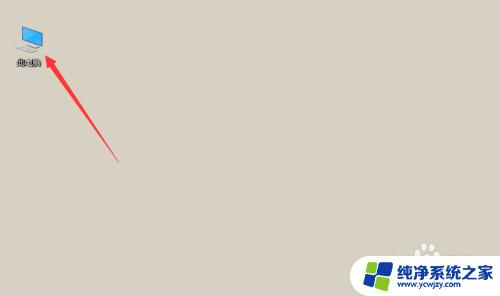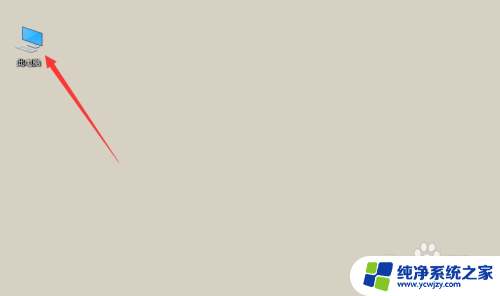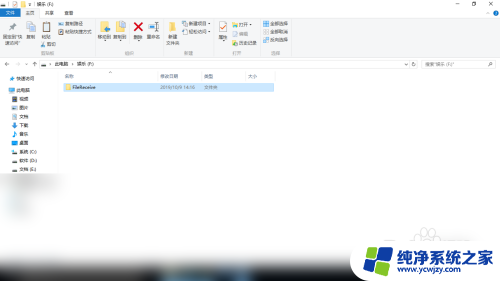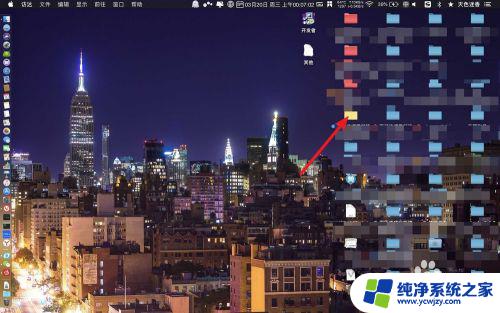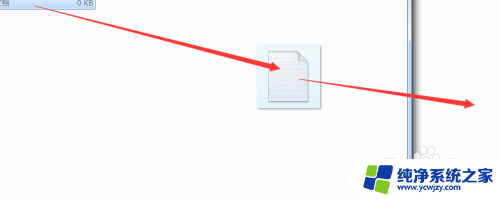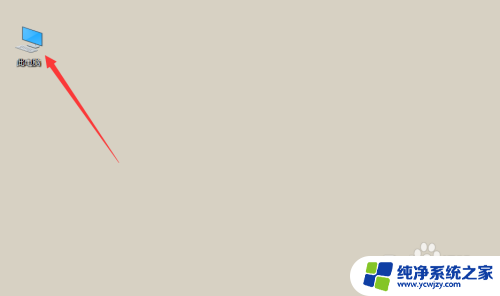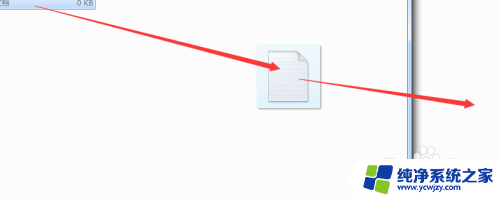怎么将一个电脑的文件传到另一个电脑 一台电脑的文件如何快速转移到另一台电脑
更新时间:2023-12-11 18:01:19作者:xiaoliu
电脑已经成为我们生活中不可或缺的一部分,而文件的传输也成为我们日常工作中必不可少的一项任务,许多人对于如何快速将一台电脑的文件传输到另一台电脑却感到困惑。事实上有多种方法可以实现这一目标,无论是通过网络传输、使用外部存储设备还是利用特定的应用程序,都能轻松地将文件从一台电脑转移到另一台电脑。在本文中我们将探讨几种常用的方法,帮助您快速、安全地完成文件传输。
操作方法:
1.首先在桌面上,点击“网络”图标。

2.然后在该界面中,双击打开“要传送的另一台电脑”图标。
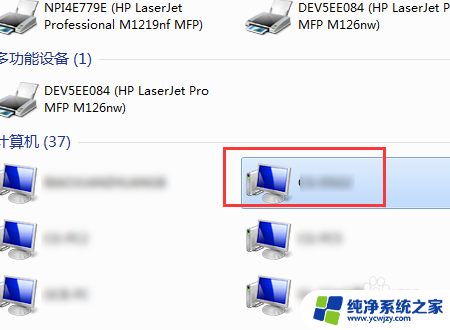
3.之后在该界面中,点击共享的“Users”选项。
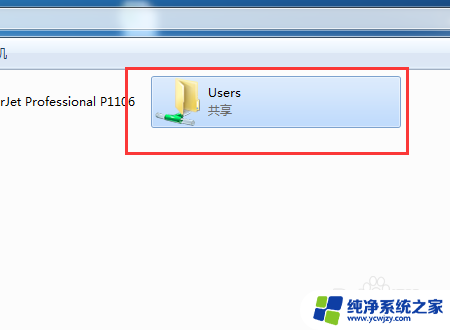
4.接着在该界面中,进入要传送的另一台电脑的共享文件夹。
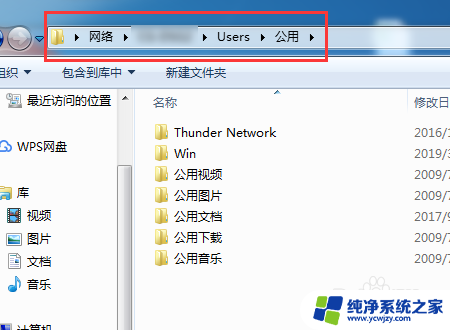
5.然后在桌面中,选中要传送的文件,右键点击“复制”选项。
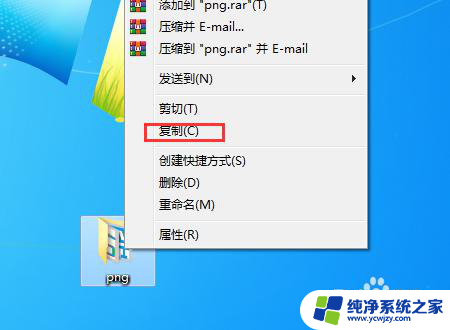
6.然后在要传送的另一台电脑的共享文件夹界面中,右键点击“粘贴”选项即可
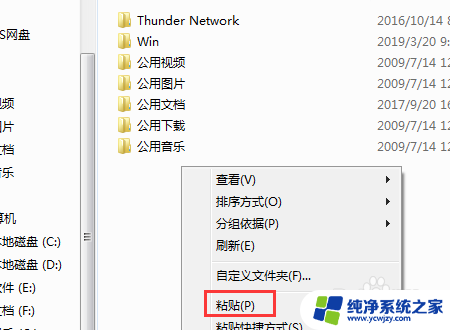
7.最后在该界面中,显示成功将一台电脑的文件转到另一台电脑
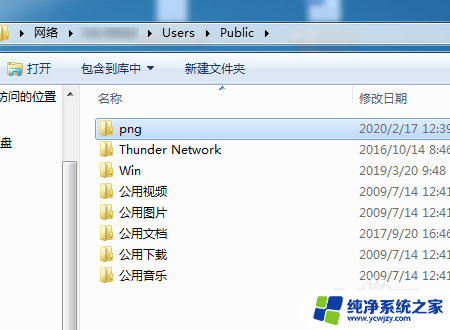
以上就是如何将一个电脑的文件传输到另一个电脑的全部内容,如果遇到这种情况,你可以按照以上步骤解决,非常简单和快速。